电脑自带的游戏没有了怎么恢复 电脑自带小游戏恢复方法
更新时间:2024-06-03 15:46:30作者:xtyang
当我们购买新电脑时,通常会发现它们都会预装一些小游戏,随着时间的推移,有时候这些电脑自带的游戏会不知不觉地消失。如果你发现自己的电脑上没有了预装的小游戏,不用担心有一些方法可以帮助你恢复它们。接下来我们将介绍几种恢复电脑自带小游戏的方法,让你重新享受游戏的乐趣。
方法如下:
1.点击【开始】菜单,选择【控制面板】
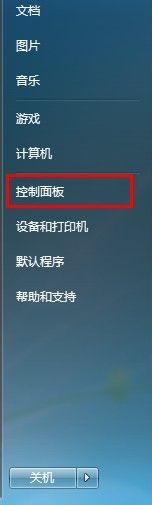
2.点击【卸载程序】
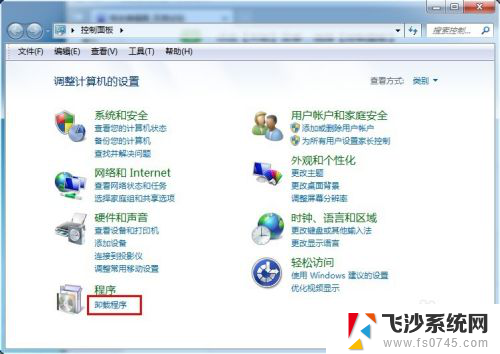
3.在弹出的程序功能对话框中,选择【打开或关闭windows功能】
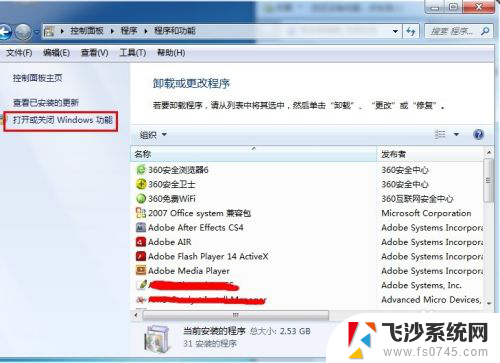
4.此时弹出【windows功能】对话框,稍等片刻
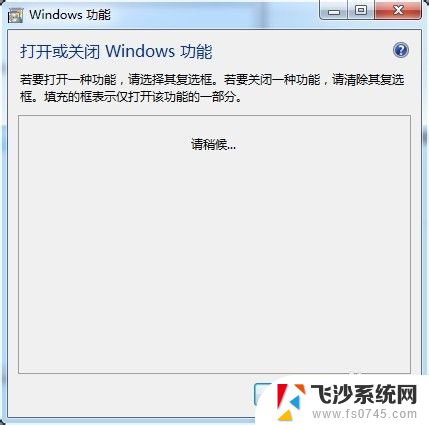
5.拖到最下面,找到游戏,你看,这个复选框是没有勾上的
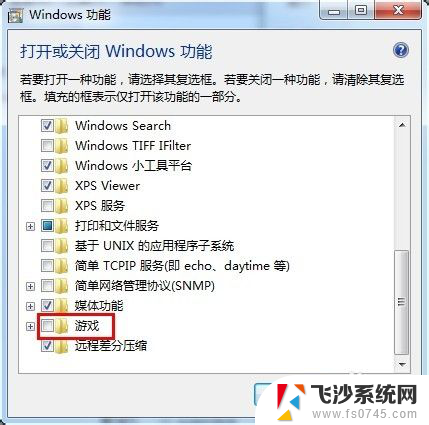
6.在复选框中勾选我们需要的游戏

7.勾选完毕之后,点击确定
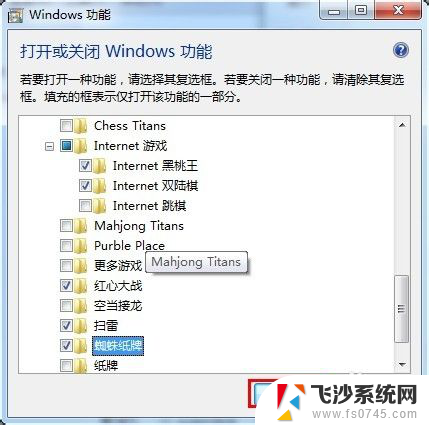
8.此时弹出如图所示小窗口
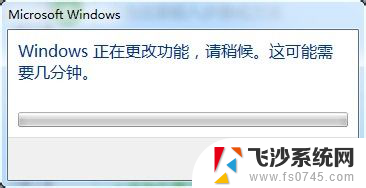
9.此时在游戏窗口就可以看见我们刚才添加的游戏了
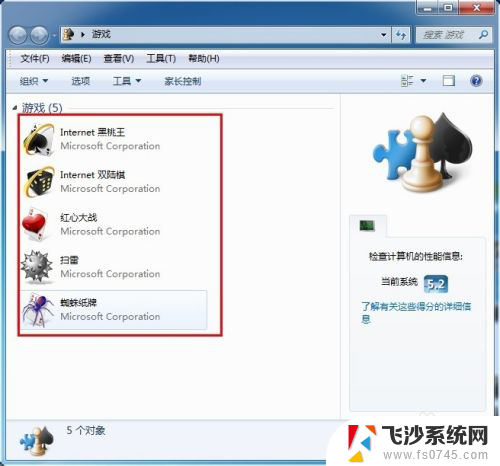
以上就是电脑自带的游戏没有了怎么恢复的全部内容,有出现这种现象的朋友可以尝试根据以上方法解决,希望能对大家有帮助。
电脑自带的游戏没有了怎么恢复 电脑自带小游戏恢复方法相关教程
-
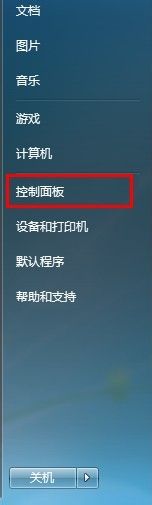 电脑自带小游戏删除了怎么恢复 电脑自带小游戏怎么恢复
电脑自带小游戏删除了怎么恢复 电脑自带小游戏怎么恢复2023-11-30
-
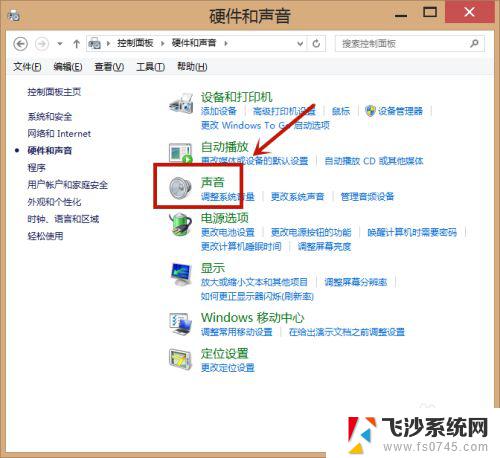 电脑喇叭没有声音了怎么恢复 电脑无声音如何恢复
电脑喇叭没有声音了怎么恢复 电脑无声音如何恢复2024-02-03
-
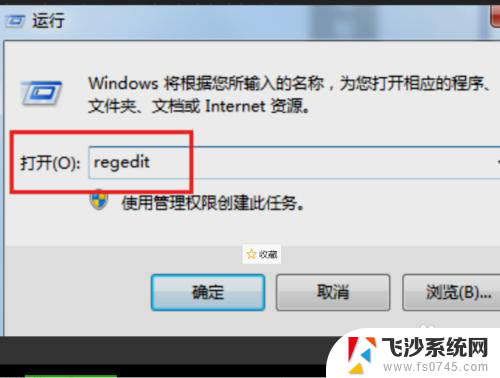 不小心删除的软件如何恢复 电脑软件误删了怎么恢复
不小心删除的软件如何恢复 电脑软件误删了怎么恢复2024-04-09
-
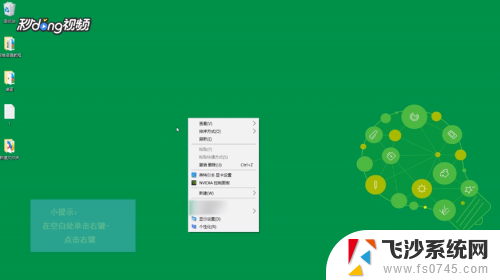 恢复桌面我的电脑 恢复桌面上的我的电脑图标方法
恢复桌面我的电脑 恢复桌面上的我的电脑图标方法2024-03-02
- wps写的东西一夜间电脑卡再开机就没用了怎么恢复 wps写的东西一夜间电脑卡住了如何恢复
- 华为浏览器删除的历史记录怎么恢复 如何使用华为自带浏览器恢复意外关闭的历史记录
- windows自带的硬盘修复 Windows系统自带工具如何修复硬盘
- 电脑怎么恢复删除的桌面 电脑桌面图标消失怎么恢复
- 快捷键禁用了怎么恢复 电脑快捷键被禁用怎么恢复
- 如何恢复原来的壁纸 电脑桌面壁纸恢复原来的方法
- 怎么查看计算机内存 电脑内存怎么查看
- 钉钉的其他应用打开怎么重新设置 钉钉其他应用打开如何重新设置
- 网络拒绝连接怎么回事 WiFi网络拒绝接入如何解决
- winrar压缩成zip WinRAR如何将文件压缩成ZIP格式
- 真我v20不支持指纹解锁 真我v20指纹解锁设置不见了怎么解决
- 电脑显示器小了怎么调? 电脑缩小窗口的快捷键有哪些
电脑教程推荐